Løsning
Typer af trusselsmeddelelser
Afhængigt af typen af trussel kan dit ESET-produkt til hjemmet og det lille kontor rense, blokere eller sætte en eller flere filer i karantæne, blokere adgangen til en hjemmeside, foretage ændringer i indstillingerne for onlinekommunikation eller slet ikke foretage sig noget. For at se optegnelser over tidligere detektioner, view your detections log.
Nedenfor finder du en liste over meddelelser, som du kan se fra dit ESET-produkt til hjemmet eller det lille kontor, og vores forslag til, hvordan du følger op, når du ser dem:
Trussel fundet
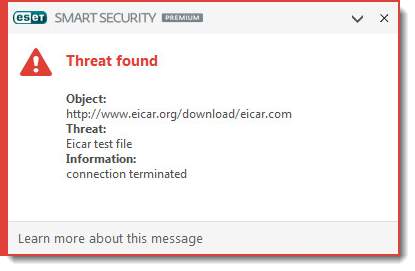
Denne type meddelelse vises, når dit ESET-produkt registrerer en ondsindet fil eller ondsindet kommunikation, der kan beskadige dit system. Parameteren Trussel viser navnet på den trussel, der blev opdaget.
I de fleste tilfælde vil dit ESET-produkt rense, sætte i karantæne eller blokere trusler, der resulterer i denne type meddelelse. Hvis en trussel ikke bliver renset, slettet eller sat i karantæne, er det et særtilfælde og kræver yderligere handling.
Uønsket software (UwS)
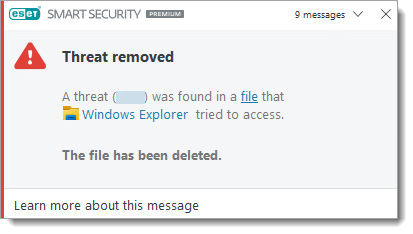
Nogle af de fundne trusler klassificeres som UwS. Afhængigt af typen af detektion kan ESET automatisk rense truslen eller bede om brugerinteraktion for at afbryde forbindelsen eller ignorere truslen.
Potentielt uønsket applikation fundet
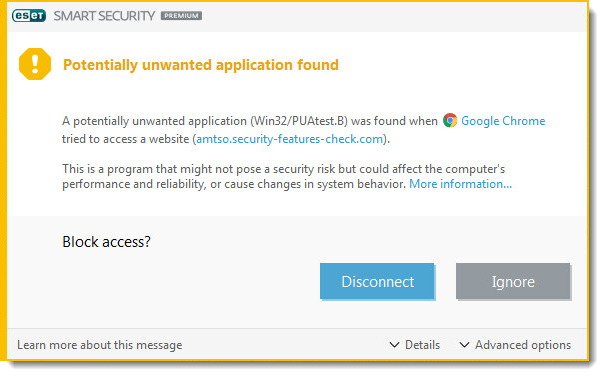
Denne type meddelelse vises, når dit ESET-produkt registrerer en fil, der er forbundet med en potentiel trussel. I de fleste tilfælde vises denne type meddelelse, fordi en potentially unwanted application (PUA) blev opdaget på dit system. Potentielt uønskede programmer er licenseret software, som ESET har identificeret, fordi de indeholder adware, installerer værktøjslinjer eller udfører andre handlinger, der kan påvirke din oplevelse negativt, når du bruger din computer.
Du kan konfigurere dit ESET-produkt til at opdage eller ignorere disse typer programmer, alt efter hvad du foretrækker. For at fjerne alle programmer af denne type skal du sikre dig, at du har konfigureret dit ESET-produkt til at registrere PUA'er og derefter udføre en scanning med streng rensning.
Trussel fundet under en scanning
Hvis dit ESET-produkt opdager en trussel under en planlagt eller on-demand-scanning og ikke automatisk renser truslen, vises dialogboksen Trusler fundet.
Kolonnerne Navn og Trussel viser trusselens placering og type. Brug rullemenuerne i kolonnen Handling til at vælge, hvilken type handling der skal udføres mod en trussel. Klik på Udfør.
Netværkstrussel blokeret: Mistænkt botnet
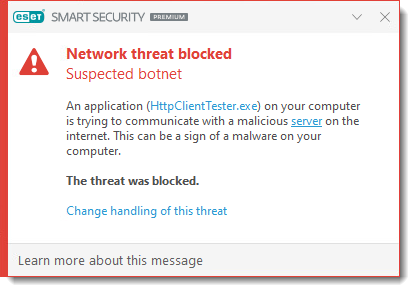
Hvis dit ESET-produkt opdager et mistænkt botnet, vises dialogboksen Netværkstrussel blokeret: Du kan klikke på Skift håndtering af denne trussel for at ændre, hvordan denne registrering skal håndteres.
Botnet Protection registrerer og blokerer kommunikation med ondsindede kommando- og kontrolservere baseret på typiske mønstre, når computeren er inficeret, og en bot forsøger at kommunikere. Du kan aktivere/deaktivere Botnet Protection i den avancerede opsætning:
Tryk på F5-tasten for at åbne Avanceret opsætning.
Klik på Network access protection → Network attack protection, og klik på knappen for at aktivere Enable Botnet protection.
Potentiel ransomware-adfærd opdaget
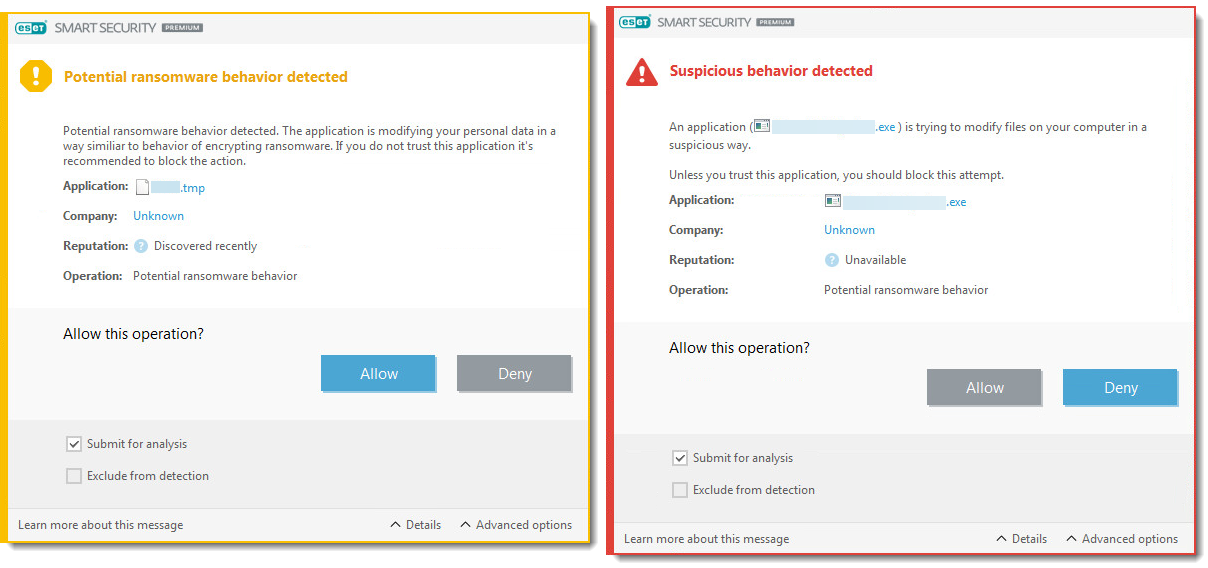
Hvis dit ESET-produkt opdager ransomware-adfærd, vises dialogboksen Potentiel ransomware -adfærd opdaget. Klik på Tillad eller Afvis for at tillade eller afvise handlingen.
HIPS: Anti-ransomware-beskyttelse er en del af Host-based Intrusion Prevention System (HIPS)-funktionen. Hvis HIPS ikke fungerer, fungerer Ransomware-beskyttelsen heller ikke.
For at HIPS kan fungere korrekt: Anti-ransomware-beskyttelse, skal ESET LiveGrid reputation system være aktiveret.
Særlige tilfælde
Inficeret fil eller mappe er skjult
Naviger til den inficerede fil eller mappe.
Højreklik på den inficerede fil eller mappe, og vælg Slet. Klik på Ja, når du bliver bedt om at bekræfte.
Naviger til skrivebordet, højreklik på papirkurven, og vælg Tøm papirkurven. Klik på Ja for at bekræfte, når du bliver bedt om det.
Genstart computeren, og kør en computerscanning.
Inficeret fil er i brug af et andet program eller låst i hukommelsen
Hvis du modtager denne meddelelse, mens du scanner dit system, skal du følge nedenstående trin:
Lad scanningen afslutte.
Kør endnu en computerscanning.
Genstart computeren i normal tilstand.
DNS Cache poisoning attack eller Detekteret ARP cache poisoning attack
Denne meddelelse vises normalt på grund af en konflikt mellem en router og den personlige firewall i ESET Smart Security Premium.
Resolve a DNS Cache Poisoning Attack.
Truslen blev opdaget i en beskadiget eller adgangskodebeskyttet arkivfil
Arkiver (såsom .zip eller .rar) kombinerer flere filer i én komprimeret fil. ESET-produkter sletter ikke arkiver, fordi en arkivfil, der er identificeret som inficeret, kan indeholde rene og inficerede filer. Hvis dit ESET-produkt har opdaget en inficeret fil i et arkiv, har du to muligheder:
- Slet arkivfilen: Selvom du vil miste de rene filer i arkivet, kan forsøg på at gendanne materiale fra et inficeret arkiv potentielt sprede infektionen.
- Brug et filarkiveringsprogram (såsom WinZip, 7zip eller WinRar) til at flytte individuelle filer ud af arkivet (sørg for at scanne disse filer, når du udpakker dem fra arkivet).
Virussen blev opdaget i en Microsoft Outlook Express .dbx-fil
Hvis du finder en inficeret .db x-fil, skal du følge nedenstående trin:
Åbn
.dbx-filen i Outlook Express.Find beskeden med virussen ved hjælp af afsender, afsendelsesdato, emne osv.
Slet den inficerede besked (click here for guidelines on submitting samples to ESET).
For at forhindre Outlook Exchange i at downloade en virus, når du henter mail fra din internetudbyder i fremtiden, skal du sørge for, at e-mailklientbeskyttelse er aktiveret i dit ESET-produkt:
Tryk på F5-tasten for at åbne Avanceret opsætning.
Udvid Email client integration → Mailbox protection → Integrations , og klik på knappen for at aktivere Integrate into Microsoft Outlook.
Din computer var inficeret, før du installerede et ESET-produkt
Dit ESET-produkt kan muligvis ikke fjerne virus og trusler, der var til stede på dit system, før dit ESET-produkt blev installeret.
Hvis du tror, at din computer var inficeret, før du installerede ESET, og stadig er inficeret, skal du kontakte ESET's tekniske support.
Virus fundet i Java-cachebiblioteket
Hvis der opdages en virus i cachebiblioteket, anbefaler vi, at du rydder cachen manuelt.
Hvad skal du gøre, hvis du har fundet en virus i Java-cachebiblioteket?
Potentielt uønskede programmer
Detekteringen kan være klassificeret af dit ESET-produkt som et potentielt uønsket program?. Da du installerede ESET, fik du mulighed for at aktivere/deaktivere registrering af potentielt uønskede programmer.
Scanning er konfigureret til 'ingen rengøring'
Hvis rengøringsniveauet for dit ESET-produkt er indstillet til Ingen rengøring, vil en scanning af din computer registrere trusler uden at fjerne dem.
Se advanced scanning options in ESET home and small office products for Windows for at løse dette problem.
Inficerede filer fundet i System Volume Information
Hvis dit system opretter systemgendannelsesfiler, mens det er inficeret med en virus, og virussen senere fjernes, kan inficerede filer forblive i mappen System Volume Information. For at løse dette problem skal du rense mappen System Volume Information.
Virussen blev opdaget i en .exe- eller .dll-fil arkiveret med UPX
UPX-filer svarer til arkivfiler, men indeholder filer, der bruges til at køre et program. Når Javascript er aktiveret, kan du se og slette en inficeret UPX-fil ved hjælp af Windows Stifinder. Hvis dit ESET-produkt ikke kan rense en inficeret UPX-fil, submit the file as a sample to ESET.